Ocurre muy a menudo. Tienes una gran cámara con la que haces fotos increíbles. La mayoría de las veces, no puedes esperar a mostrar esas fantásticas fotos a tu familia y amigos.
Sin embargo, cuando exploras las fotos, descubres que todas las imágenes presentan ojos rojos. No eres el único; los ojos rojos son un problema común que puedes solucionar con la herramienta adecuada. Este artículo explica cómo arreglar los ojos rojos en las fotos y ofrece consejos para prevenirlos. Ahora que ya sabes qué esperar, echemos un vistazo.
Parte 1: ¿Por Qué se Producen los Ojos Rojos en las Fotos?
Hay muchas razones por las que, se producen los ojos rojos en las fotos. Normalmente, se producen cuando te tomas una foto en un entorno oscuro. Como resultado, tienes que utilizar el flash, y así es como se producen los ojos rojos en las fotos. Ocurre cuando el flash de la cámara se refleja en la retina roja de la parte posterior de nuestros ojos. Este reflejo en el objetivo de la cámara hace que ésta capte a una persona con los ojos rojos. Los ojos rojos se producen sobre todo por la noche porque es cuando nuestros ojos están completamente abiertos para adaptarse a la poca luz. Dado que, los ojos rojos sólo se producen cuando intentas hacer una foto de noche con el flash de la cámara, puedes predecir que tendrán lugar cuando.
-
El sujeto mira directamente a la cámara y, por tanto, al flash.
-
Cuando hay poca o ninguna luz alrededor para hacer fotos.
-
Cuando estés utilizando el flash.
Dado que, está claro por qué se producen los ojos rojos en las fotos, la siguiente pregunta es cómo solucionarlo. Sigue leyendo para descubrir la respuesta.
Parte 2: ¿Cómo Arreglar los Ojos Rojos en las Fotos?
Gracias a los avances tecnológicos, deshacerte de los ojos rojos en las fotos es sencillo. A continuación, te ofrecemos una lista de valiosas soluciones para eliminar los ojos rojos de tus fotos. Si utilizas una cámara digital, este artículo sigue cubriendo algunas de las mejores soluciones para ti. También, cubrimos soluciones que puedes explorar cuando usas un smartphone.
Solución 1: Utilizar la Herramienta de Edición Integrada en el iPhone
Los iPhone se actualizan continuamente para ofrecerte más funciones que hagan que, el smartphone sea aún más agradable. Una de las funciones que incorpora es la eliminación de los ojos rojos en las fotos. Cuando utilizas un iPhone para capturar una imagen en condiciones de poca luz, rara vez, se produce el efecto de ojos rojos. Sin embargo, hay ocasiones únicas en las que ocurre, y este artículo explora cómo solucionarlo. El iPhone tiene una herramienta de corrección de ojos rojos incorporada, y, a continuación, se indican los pasos para utilizarla.
-
En primer lugar, abre la aplicación de fotos y elige la foto con los ojos rojos que quieres corregir.
-
Una vez que selecciones esta foto de la lista de imágenes, pulsa en "editar" en la esquina superior de la pantalla.
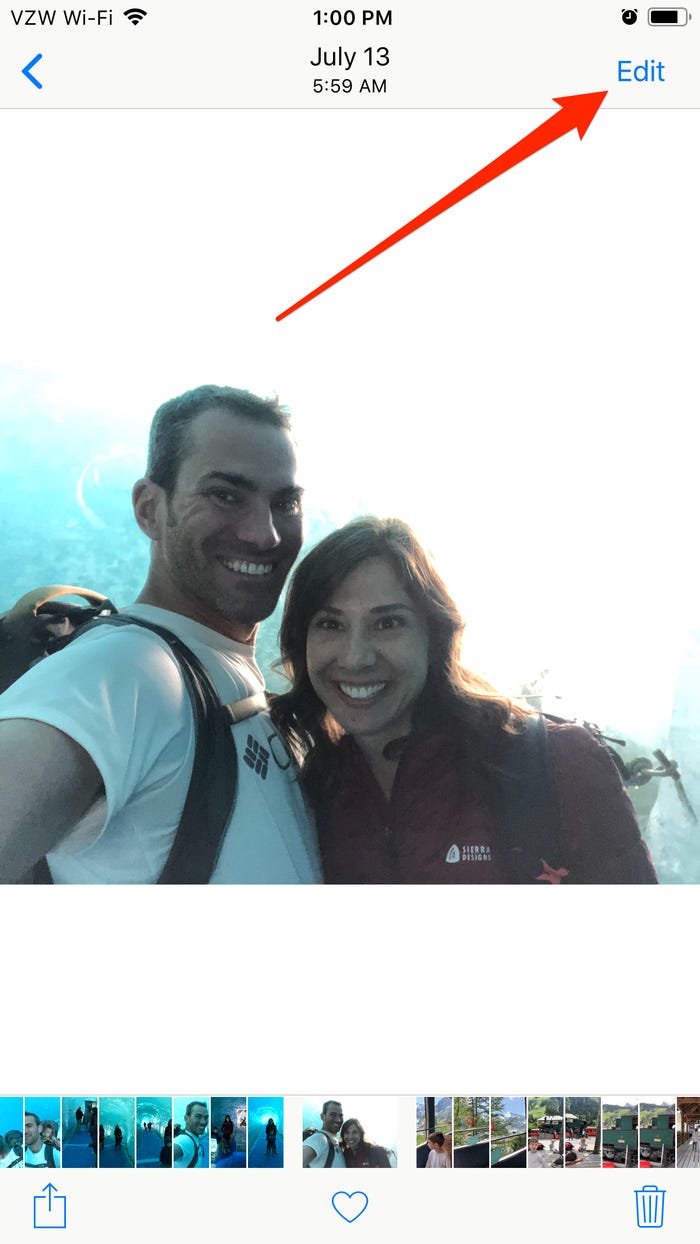
-
En la página de edición, hay un icono de un ojo en la esquina superior izquierda. Este icono del ojo suele estar atravesado por una barra; púlsalo para continuar.
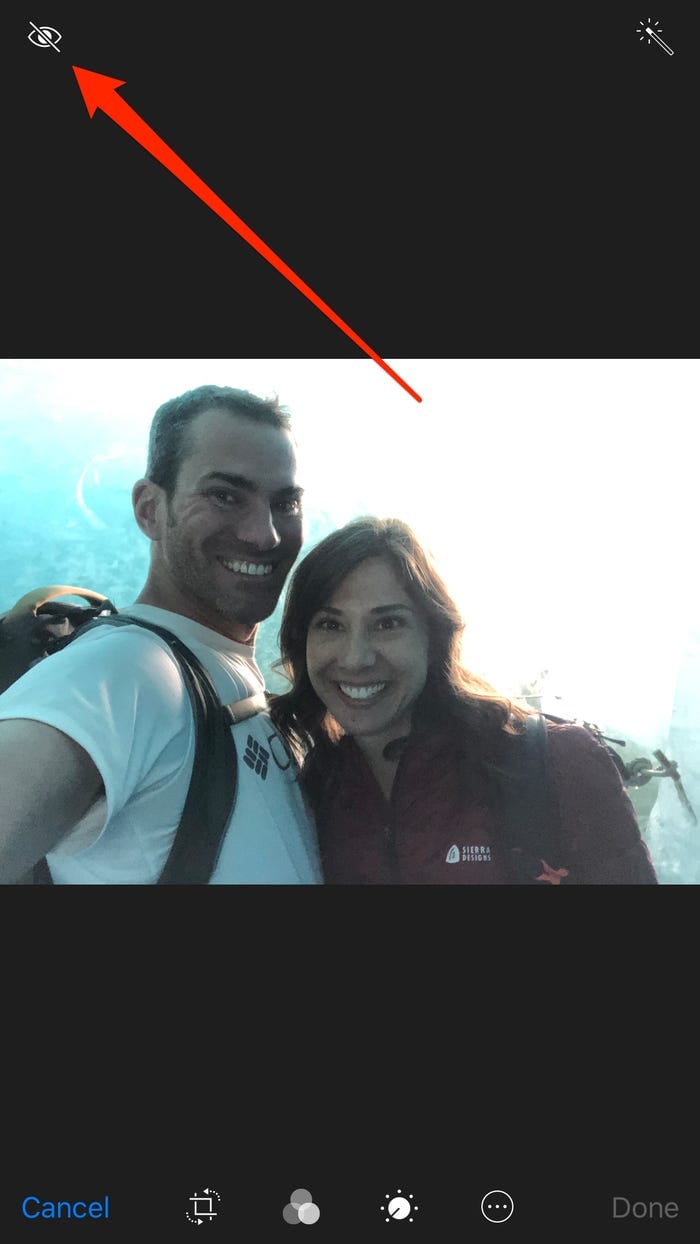
-
Ahora, pulsa en cada uno de los ojos rojos de la foto que quieras corregir. Asegúrate de pulsar el punto adecuado para que tu iPhone no confunda un botón rojo con ojos rojos e intenta arreglarlo.

-
Una vez que hayas terminado de arreglar los ojos rojos y te parezca satisfactorio, pulsa Hecho en la esquina inferior de la pantalla. Guarda la foto, y puedes repetir el proceso para todas las fotos que necesites arreglar.
Solución 2: Utiliza la Herramienta En Línea GIMP
Otra opción disponible sobre cómo arreglar los ojos rojos en las fotos es utilizar la herramienta en línea GIMP. El uso de esta herramienta es relativamente sencillo, con pasos simples que, incluso, un principiante puede realizar. Si estás listo para aprender a arreglar los ojos rojos en las fotos con GIMP, vamos a entrar en materia.
-
En primer lugar, tendrás que instalar el programa GIMP en tu dispositivo con éxito. Está disponible para Windows, Linux y Mac. Por lo tanto, puedes utilizarlo en cualquier PC que tengas.
-
Una vez completada la descarga, inicia el programa para empezar.
-
En la página principal, haz clic en "archivo" y elige abrir. Ve a la ubicación de la foto y selecciónala para empezar a arreglarla.

-
A continuación, en el programa GIMP, elige la herramienta rectángulo.
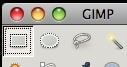
-
Utiliza esta herramienta para dibujar un rectángulo alrededor de los ojos rojos de las fotos.
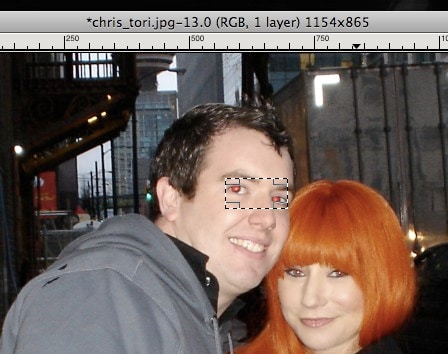
-
A continuación, selecciona "filtros". De las opciones que aparecen, elige "mejorar" y, luego, "eliminar ojos rojos".
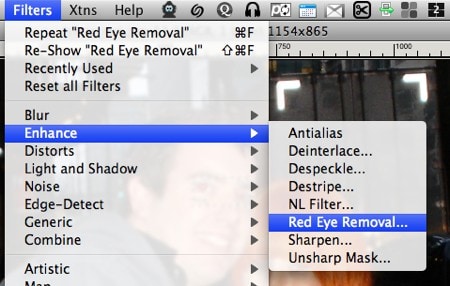
-
Esta opción hará que aparezca la herramienta de eliminación de ojos rojos.
-
A continuación, utiliza la barra de desplazamiento del umbral para cambiar el color de los ojos hasta que estés satisfecho. Cuando hayas terminado, haz clic en Aceptar para continuar.
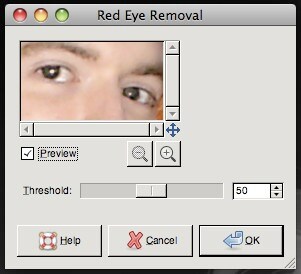
-
Los cambios se aplicarán automáticamente a las fotos.

-
También puedes utilizar la función de zoom para eliminar los ojos rojos de alguien pelirrojo. También puedes elegir un ojo a la vez.
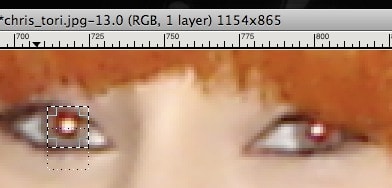
Solución 3: Arreglar con Photoshop
Una de las soluciones más sencillas, cuando se trata de cómo arreglar los ojos rojos en las fotos, es usar photoshop. Se trata de una herramienta de edición de fotos con muchas funciones que te permiten arreglar numerosos problemas con tus fotos. Una de las herramientas que te ofrece Photoshop es la de los ojos rojos, y las instrucciones son sencillas. Sigue leyendo para averiguar cómo puedes utilizar con éxito Photoshop para arreglar los ojos rojos en las fotos.
-
En primer lugar, inicia Photoshop y abre la imagen que necesita corrección de ojos rojos para continuar.

-
En el panel de herramientas, elige la herramienta de ojos rojos. La herramienta de ojos rojos se encuentra en la misma lista emergente que la herramienta de parche y el pincel corrector.
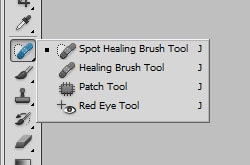
-
Después de seleccionar la herramienta de ojos rojos, acerca el zoom a uno de los ojos rojos de la foto. Haz clic en la cruz de la herramienta de ojos rojos sobre el ojo rojo. Esta acción hará que Photoshop se cargue durante uno o dos segundos, convirtiendo la pupila en negra.

-
Si el ojo es demasiado pequeño para hacer clic, arrastra la herramienta alrededor de él para crear un recuadro. Cuando sueltes el ratón, Photoshop localizará la pupila y corregirá automáticamente el color.
Solución 4: Corregir Utilizando el Gestor de Imágenes de MS Office
Así es; también puedes corregir los ojos rojos con el gestor de imágenes de MS Office que viene con tu PC. Esta herramienta hace que, arreglar los ojos rojos en las fotos sea relativamente fácil. Para entender el proceso a través del cual se puede lograr esto, sigue leyendo.
-
En primer lugar, tienes que iniciar el gestor de imágenes de MS Office en la PC y seleccionar la foto con la que quieres trabajar.
-
A continuación, dirígete al panel de "edición de imágenes" y elige "eliminación de ojos rojos" en la lista de opciones.
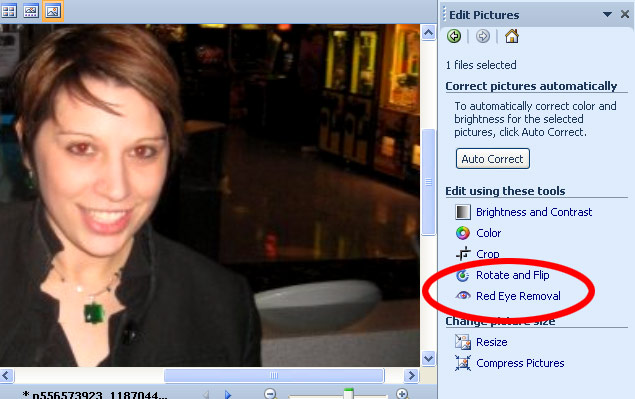
-
A continuación, sigue las indicaciones del panel de edición de imágenes para hacerlo. Siempre puedes elegir "restablecer ojos seleccionados" para borrar el ajuste si te equivocas.
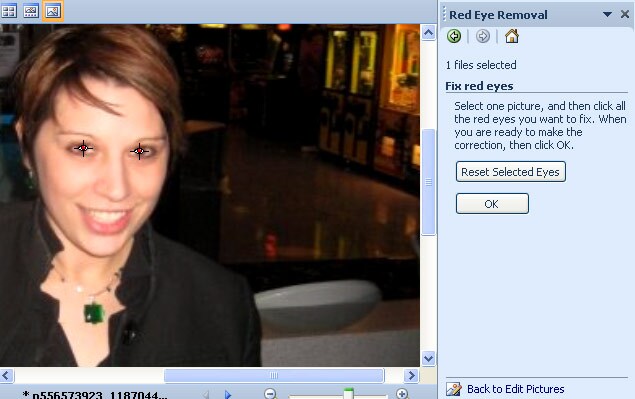
-
Una vez que hayas elegido correctamente los ojos rojos de la foto, haz clic en Aceptar. Esta acción debería eliminar automáticamente los ojos rojos de tus fotos.
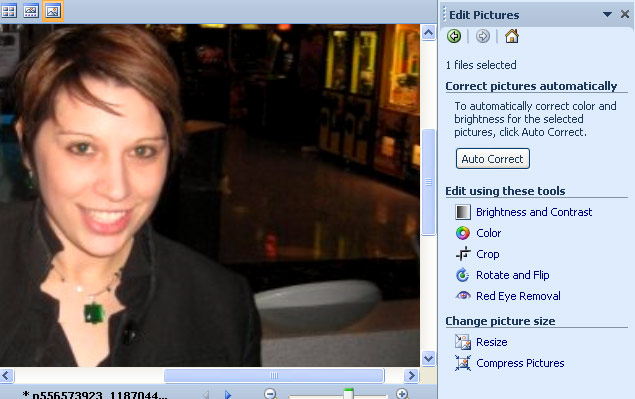
Solución 5: Utilizar PicSay en Android
Otra opción que puedes explorar para arreglar los ojos rojos en las fotos es, utilizar aplicaciones de Android para resolver el problema. PicSay es una de las mejores opciones para la mayoría de las personas, ya que, viene con muchas soluciones a los problemas fotográficos. Te da una solución garantizada al problema y tarda muy poco en utilizarse. Sin embargo, en este artículo, sólo nos centraremos en la función de eliminación de ojos rojos. Sigue leyendo para descubrir cómo funciona.
-
En primer lugar, tienes que descargar la aplicación PicSay en tu Android. Después de la descarga, instala la aplicación para empezar a utilizarla.
-
Una vez que la aplicación se haya instalado correctamente, inicia la aplicación en tu dispositivo y elige la foto que quieres editar.
-
A continuación, elige la herramienta de eliminación de ojos rojos del menú y haz clic en los ojos rojos para eliminarlos.
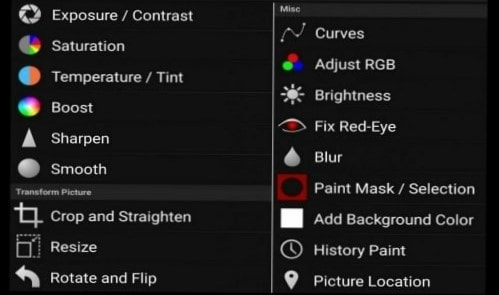
-
Una vez que hayas terminado de editar los ojos rojos de tu foto, guarda las imágenes editadas y ya puedes compartirlas con tus amigos si lo deseas.
Parte 3: Consejos de la Cámara para Prevenir los Ojos Rojos
Si no quieres tener que lidiar con los ojos rojos o te preguntas cómo arreglarlos, hay una solución para ti. Puedes conocer los siguientes consejos.
No mires directamente a la cámara.
Cuando hagas fotos de noche o en condiciones de poca luz, intenta mirar ligeramente en dirección contraria al objetivo. Así evitarás que tus ojos capten el flash en un ángulo directo. Mirar lejos de la cámara digital o del smartphone disminuye la probabilidad de que aparezcan ojos rojos en las fotos.
Ilumina el entorno
Cuando el entorno es oscuro, hay una mayor probabilidad de que, se produzcan ojos rojos. La oscuridad también hace que, las pupilas se dilaten y aumenta las posibilidades de que, se produzca el efecto de ojos rojos. Por lo tanto, iluminar el entorno proporcionando más luz a la habitación oscura evitaría los ojos rojos en sus fotos.
Activa la función antiojos rojos
Otra característica que puedes explorar es el uso de la función anti-ojos rojos. La mayoría de los smartphones modernos tienen esta función hoy en día y ayudan a emitir breves destellos de luz al tomar la foto. Esta acción hace que, tus ojos se contraigan, y entonces, la cámara toma la imagen antes de que tus ojos tengan tiempo de volver a dilatarse.
Arreglar con Wondershare Repairit
Si tus fotos también están corruptas, siempre puedes arreglarlas usando Wondershare Repairit. Esta herramienta en línea hace que, sea relativamente fácil deshacerte de cualquier problema que puedan tener tus fotos. Esta herramienta en línea es relativamente fácil de usar y viene en tres sencillos pasos que puedes completar en un par de minutos. Si quieres descubrir cómo arreglar las fotos dañadas con Wondershare Repairit, vamos a echar un vistazo.
Paso 1: Abrir las fotos
Visita el sitio web oficial de Wondershare Repairit y elige las fotos que quieres arreglar haciendo clic en "añadir archivos". Esta opción suele estar en el centro de la pantalla.

Paso 2: Arreglar las fotos
Una vez que hayas añadido las fotos con éxito, puedes proceder a arreglarlas. Una de las principales características de Wondershare Repairit es que, puedes reparar varias imágenes a la vez. Haz clic en reparar en la esquina izquierda de la pantalla para comenzar el proceso de reparación.

Paso 3: Guardar las fotos reparadas
Después de la reparación, Wondershare Repairit te permite ver las fotos para confirmar que el problema ha desaparecido. Si no es así, siempre puedes elegir la reparación avanzada para asegurarte de que, el problema desaparece. Sin embargo, si tus fotos vuelven a ser las originales, haz clic en "guardar" y selecciona la ubicación para guardarlas.

Notas:
Más artículos relacionados con las fotos, haz clic en los siguientes enlaces:
1. ¿Cómo Arreglar los Ojos Vagos en las Fotos?.
2. 6 Arreglos Inteligentes para Problemas de Guardado de Fotos.
3. Arreglar Imágenes JPG Corruptas.
Palabras Finales
La mayoría de las cámaras actuales se ajustan automáticamente para adaptarse al entorno y evitar los ojos rojos. Sin embargo, hay ocasiones en las que, todavía se producen, y hay que lidiar con ellos. En lugar de borrar las fotos o archivarlas, este artículo explica cómo arreglar las fotos con ojos rojos utilizando diferentes herramientas.
También aprenderás a prevenir los ojos rojos en las fotos con los consejos que te damos más arriba. Además, si tus fotos están dañadas o corruptas, probablemente, por intentar arreglar los ojos rojos, utiliza Wondershare Repairit para que tus fotos vuelvan a ser las originales.

